Acum că am instalat Windows Server 2003 pe mașina noastră virtuală, am patch-o cu SP2, am instalat un DNS anti-virus și am instalat, acum este timpul să configurați Active Directory folosind dcpromo.
Configurarea Active Directory utilizând comanda run dcpromo este o procedură simplă. Pentru a începe, de pe desktopul Windows 2003 Server, mergeți la Start, faceți clic pe Executare, tastați dcpromo și apăsați Enter.
Programul " Bun venit în Expertul de instalare Active Directory " ar trebui să vină:

Faceți clic pe Următorul . În fereastra următoare, veți primi un avertisment despre problemele de comparabilitate cu sistemele de operare mai vechi. Setările de securitate îmbunătățite din Windows Server 2003 afectează versiunile mai vechi ale ferestrelor, cum ar fi Windows 95 și Windows NT 4.0 SP3 și anterioare.

După ce ați citit și ați gîndit la consecințe, faceți clic pe Următorul . În ecranul următor veți primi două opțiuni. Prima opțiune vă întreabă dacă doriți ca serverul să devină un controler de domeniu pentru un domeniu nou sau dacă doriți ca serverul să fie un controler de domeniu suplimentar pentru un domeniu existent:

Selectați prima opțiune și faceți clic pe Următorul . În fereastra următoare veți primi trei opțiuni. Prima opțiune este să configurați domeniul într-o pădure nouă. Selectați această opțiune dacă este primul controler de domeniu din organizația dvs. sau dacă doriți să fie complet independent de orice pădure.
A doua opțiune: Domeniul copil într-un arbore de domeniu existent . Selectați această opțiune dacă doriți ca domeniul să fie un domeniu copil dintr-un domeniu existent. A treia opțiune: Arborele de domenii dintr-o pădure existentă . Dacă nu doriți niciuna dintre cele de mai sus, selectați această opțiune.

În cazul nostru, alegeți prima opțiune și faceți clic pe Următorul. În următorul ecran, trebuie să tastați numele DNS complet pentru noul domeniu:

Introduceți numele complet DNS ca helpdeskgeek.com și faceți clic pe Următorul. În ecranul următor, trebuie să alegeți numele NETBIOS. Acesta este numele pe care îl vor folosi versiunile anterioare ale Windows pentru a identifica noul domeniu.

Alegeți numele și faceți clic pe Următorul. În ecranul următor, trebuie să selectați locația în care doriți să stocați baza de date și fișierele jurnal. Pentru cea mai bună performanță, păstrați-le pe discuri separate.

Apoi, va apărea fereastra Volum partajat al sistemului . Aici trebuie să alegeți locația în care doriți să stocați fișierele SYSVOL. Acest dosar conține fișierele publice ale domeniului și sunt replicate tuturor controlorilor de domeniu din domeniu.

Alegeți locația dosarului și faceți clic pe Următorul. În fereastra următoare, se va afișa diagnosticarea înregistrării DNS. Aici, cel mai probabil veți obține " Diagnostic failed" și vă va oferi trei opțiuni. Prima opțiune vă va permite din nou să efectuați diagnosticarea DNS, dacă ați corectat problema.
A doua opțiune va permite expertul Active Directory să instaleze și să configureze DNS pentru dvs. și să utilizeze acest DNS ca DNS primar pentru acest server. A treia opțiune vă permite să ocoliți această fereastră dacă intenționați să remediați ulterior problema.

Chiar dacă am instalat deja DNS pe acest server, nu am configurat niciun serviciu, așa că vom alege opțiunea Instalare și configurare server DNS pe acest computer și vom seta acest computer să folosească acest server DNS ca server DNS preferat.
În fereastra următoare, trebuie să alegeți ce tip sau permisiuni doriți pentru utilizatori și obiecte de grup. Aici veți primi două opțiuni. Primele opțiuni ar trebui selectate dacă executați programe server pe serverele pre-Windows 2000. Selectați opțiunea două dacă executați numai Windows Server 2000 și Windows Server 2003 în domeniul dvs.

În fereastra următoare, trebuie să introduceți parola administratorului modului de restaurare a serviciilor de adresare . Această parolă este utilizată când porniți computerul în modul de restaurare a serviciilor de director. Acest cont este diferit de contul de administrator al domeniului.

Introduceți parola aleasă și faceți clic pe Următorul. Apoi, veți obține rezumatul tuturor opțiunilor pe care le-ați ales în timpul expertului Active Directory. Rețineți că parola contului de administrator al domeniului este aceeași cu parola de administrator locală curentă.

Faceți clic pe Următorul. Instalarea Active Directory ar trebui să înceapă.

Cu câteva minute, trebuie instalat Active Directory.

Faceți clic pe Finalizare și reporniți serverul. Instalarea Active Directory ar trebui să fie acum finalizată.
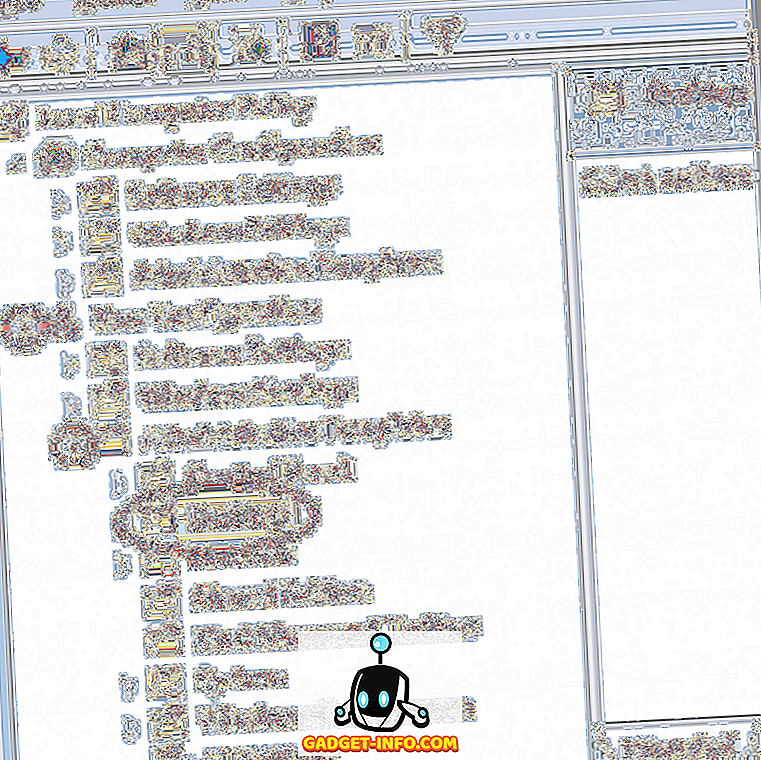

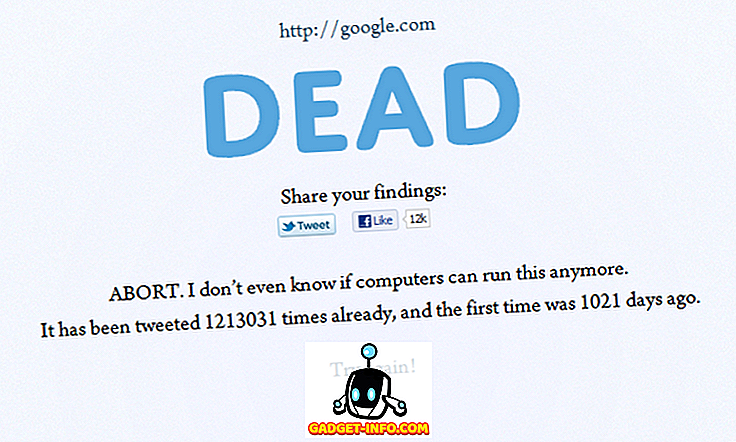






![social media - Schimbarea tendințelor pe Internet în 2011 [Infographic]](https://gadget-info.com/img/social-media/810/sharing-trends-internet-2011-2.jpg)